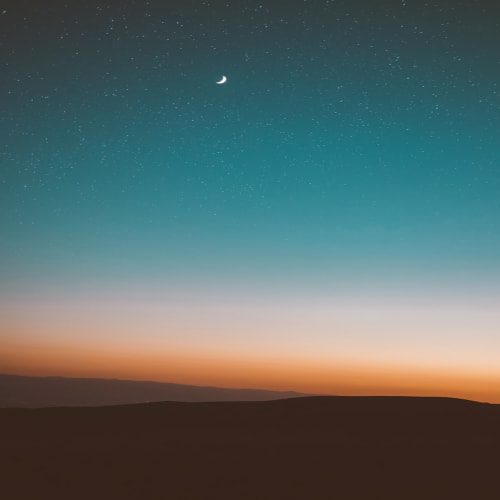구글 검색창에 "jpg to pdf"라고 검색해서 나오는 아무 웹 사이트에 들어가 변환을 하곤 했는데, 아무래도 영 찝찝해서 다른 방법을 알아보다 이 방법이 가장 편한 것 같아서 써봅니다.
1. 필기 내용을 vflat 앱을 이용해 사진으로 찍습니다. PDF로 만들고자 하는 사진을 모두 선택해 '공유 - PC로 저장'을 통해 PC에 저장합니다. 종이 문서를 디지털로 변환하는 건 vflat을 이용하는 편이 가장 깔끔한 것 같습니다. 앱 자체에서도 PDF 변환을 지원하지만 무료인 경우 횟수 제한이 있어서, 다량의 PDF 파일로 변환해야 한다면 아래와 같은 방법을 사용할 수밖에 없습니다.

2. 한 파일로 만들고자 하는 사진을 모두 선택하고 우클릭 - 알PDF로 포맷 변환하기를 누릅니다. 'PDF 생성하기'를 누르면 각 사진마다 PDF 파일이 하나씩 만들어집니다. 모든 사진이 한 파일로 병합되려면 포맷 변환을 해야 합니다.

3. 알PDF가 열리면 파일 순서를 확인하고 원하는대로 정렬 후, 파일 저장 위치를 확인하고 적용을 누릅니다.

4. PDF가 생성되었습니다. 알아보기 쉽게 이름을 변경합니다.